Bu uygulama Fotoğraflar, Xbox Oyun Çubuğu, Hesap Makinesi vb. uygulamalar için hatayı açamıyor
Windows 10'da (Windows 10)Fotoğraflar(Photos) , Xbox Oyun Çubuğu(Xbox Game Bar) , Hesap Makinesi(Calculator) , Skype veya herhangi bir Microsoft Store UWP uygulamasını açarken Bu uygulama açılamıyor(This app can’t open) hatası alırsanız , bu gönderi sorunu çözmenize yardımcı olacaktır. Hata mesajı değişir ve Windows 10 PC'yi onarmak veya yeniden yüklemek, yenilemek, uygulamayı açmak için bir yönetici hesabına ihtiyaç duymak ve Microsoft Store'u(Microsoft Store) kontrol etmenizi istemek için yöneticinizle iletişime geçmenizi isteyebilir .
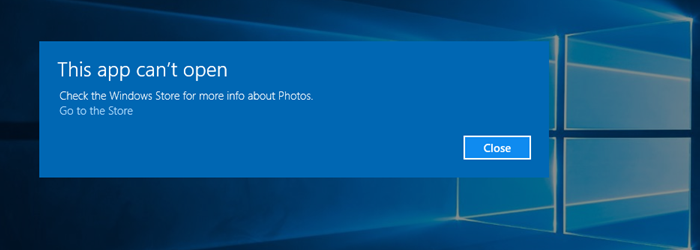
Bu uygulama Windows 10'da hata açamıyor
Uygulamayı Windows'ta(Windows) açmanıza yardımcı olabilecek çözümlerin listesi burada . Bazılarının yönetici erişimine ihtiyacı olacak, bu nedenle bir yönetici hesabınızın olması veya birinden bunu sizin için yapmasını istemeniz en iyisidir.
- Uygulamanın engellenip engellenmediğini kontrol edin
- Kullanıcı Hesabı Denetimini (UAC) Açın
- Windows Mağazası Uygulamaları Sorun Gidericisini Çalıştırın(Run Windows Store Apps Troubleshooter)
- Uygulamayı Sıfırla
- Windows Mağazası Önbelleğini Temizle
- Uygulamayı Yeniden Yükle
- DISM ve SFC Komutu
- Bilgisayarı Sıfırla
Teklif çözümlerinden bazıları aşırı olabilir. Yalnızca başka bir yolu olmadığında kullanın ve uygulamayı kullanmak çok önemlidir.
1] Uygulamanın engellenip engellenmediğini kontrol edin
Diğer bazı yöneticiler bu bilgisayardaki programa erişimi engellemiş olabilir. Ayrıca bir yönetici hesabınız varsa, Grup İlkesi(Group Policy) ve Kayıt Defteri Düzenleyicisi(Registry Editor) aracılığıyla programları engellemeyi kontrol edersiniz .
Grup ilkesi
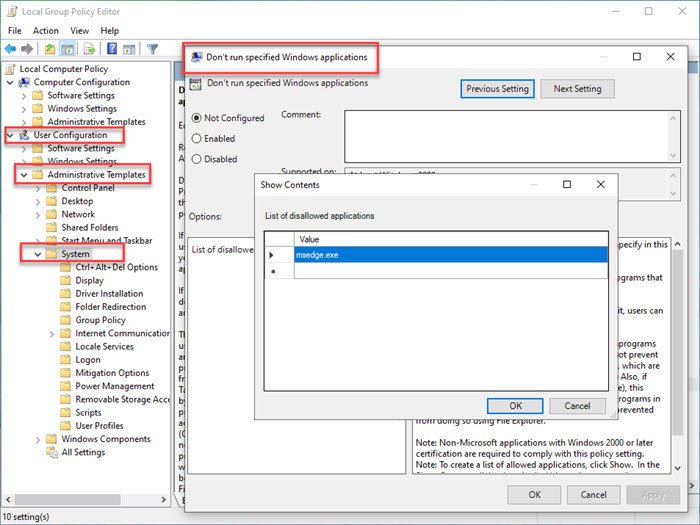
- Çalıştır(Run) istemine ( Win + R ) gpedit.msc yazıp Enter tuşuna basarak Grup İlkesi Düzenleyicisini açın
- Kullanıcı Yapılandırması(User Configuration) > Yönetim Şablonları'na(Administrative Templates and then select System.) gidin ve ardından Sistem'i seçin.
- Belirtilen Windows(Windows) uygulamalarını çalıştırmayın yazan ilkeyi bulun .
- Açmak için çift tıklayın ve izin verilmeyen uygulamalar listesinin altında uygulamanızın mevcut olup olmadığını kontrol edin.
- Devre dışıysa, görmezden gelebilirsiniz.
Kayıt düzenleyici
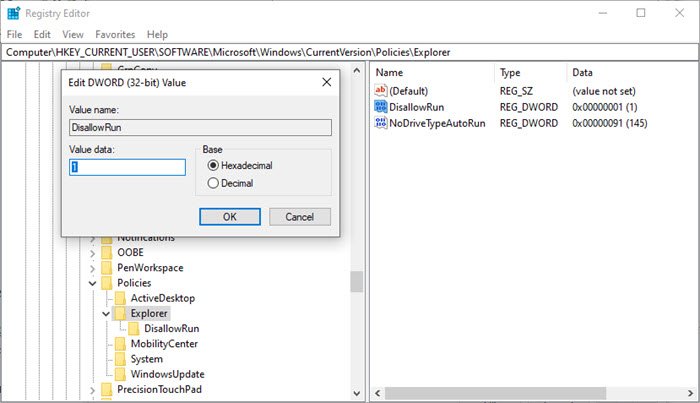
- Çalıştır(Run) istemine ( Win+RRegedit yazıp Enter tuşuna basarak Kayıt Defteri Düzenleyicisi'ni açın .
- Aşağıdaki yola gidin
Computer\HKEY_CURRENT_USER\SOFTWARE\Microsoft\Windows\CurrentVersion\Policies\Explorer
- DisallowRun adında bir DWORD girişiniz olup olmadığını kontrol edin
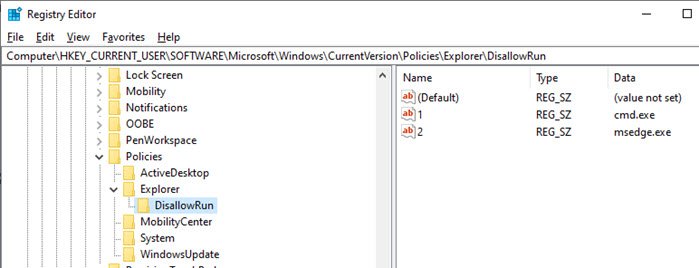
- Evetse, açmak için çift tıklayın ve herhangi bir uygulama engellemeyi devre dışı bırakmak için değeri 0 olarak ayarlayın.
- Gezgin klasörünü genişleterek daha fazla araştırma yapabilirsiniz. DisallowRun adında bir klasör varsa, genişletin.
- Burada, engellenen uygulamaların listesini gösteren bir veya daha fazla girişiniz olmalıdır.
2] Kullanıcı (UAC)Hesabı Denetimini (User Account Control)Açın(Turn) ( UAC )
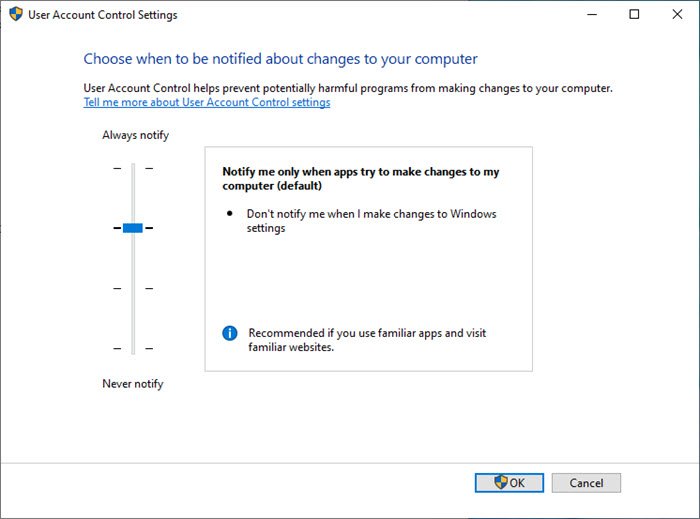
UAC , hiçbir kötü amaçlı yazılımın veya virüsün yalnızca yöneticilerin yapabileceği bir şeyi yürütmemesini sağlar. Genel sistem ve tüm uygulamalar için geçerlidir. Herhangi bir uygulama sistem ayarlarını değiştirmeye kalkarsa açılması engellenir. Bilgisayarınızda kapalı olması durumunda, etkinleştirmelisiniz.
- Başlat menüsü aramasına UAC yazın
- Sonuç olarak Kullanıcı Hesabı Denetimi(Change User Account Control) ayarlarını değiştir'e tıklayın
- Kaydırıcıyı, uygulamalar değişmeye çalıştığında bildirim alacağınız üstten ikinci seviyeye getirin
Soruna neden olan uygulamayı yeniden başlattığınızda bir istem alabilirsiniz.
İlgili gönderi: (Related post: )Bu uygulama açılamıyor – Office Word hatası(This app can’t open – Office Word error) .
3] Windows Mağazası Uygulamaları Sorun Gidericisini Çalıştırın(Run Windows Store Apps Troubleshooter)
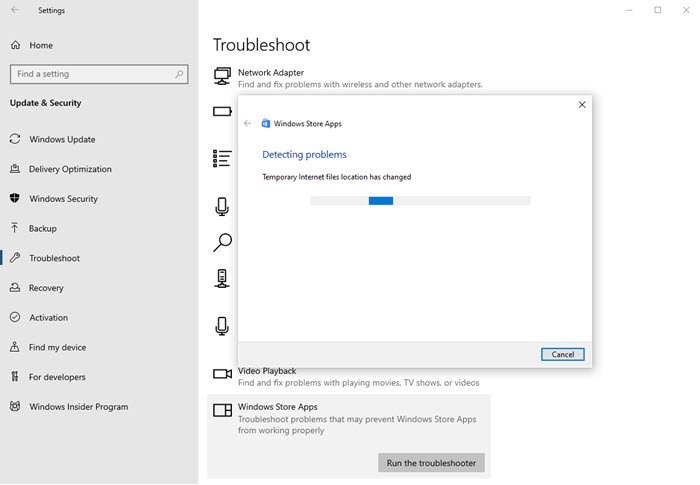
(Apps)Fotoğraflar(Photos) , Xbox Oyun Çubuğu(Xbox Game Bar) , Hesap Makinesi(Calculator) gibi uygulamalar Microsoft Store uygulamasında da mevcuttur . Sorun gidericiyi çalıştırarak bunları düzeltebilirsiniz.
- Ayarları Aç ( Win + I)
- (Navigate)Güncelleme(Update) ve Security > Troubleshoot Giderme'ye gidin
- Windows Mağazası Uygulamalarını bulun ve açın
- (Click)Sihirbazı başlatmak için Sorun Gidericiyi (Troubleshooter)Çalıştır düğmesine (Run)tıklayın .
Tamamlandığında, uygulamayı yeniden başlatın ve sorunun çözülüp çözülmediğini kontrol edin.
4] Uygulamayı Sıfırlayın ve Onarın
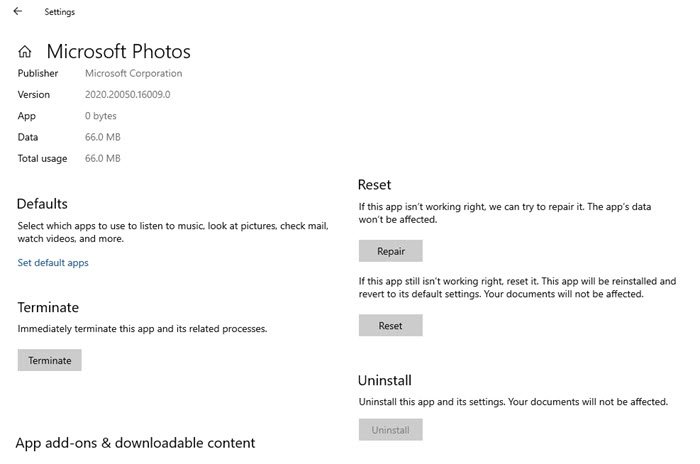
Herhangi bir uygulamayı yeniden yükleyebilirsiniz, ancak seçenekleri sunarlarsa mağazadaki uygulamalar sıfırlanabilir.
- Settings > Apps gidin , uygulamayı seçin ve Gelişmiş (Advanced) Seçenekler'e(Options) tıklayın .
- Burada ilgili düğmeye tıklayarak uygulamayı Sıfırlamayı veya Onarmayı seçebilirsiniz.
- Onarım hiçbir şeyi değiştirmezken, Sıfırla(Reset) , uygulamayı yeniden kurmanızı sağlar.
5] Windows Mağazası Önbelleğini Temizle
Windows Mağaza Önbelleği(Windows Store Cache) , tarama deneyiminin hızlanmasını sağlar. Bununla birlikte, bazen bir uygulamanın bir güncellemeye ihtiyacı olabilir, ancak önbellek bunu kısıtlıyor. Windows Mağazası Önbelleğini (Windows Store Cache)WSReset.exe ile temizleyebilirsiniz . Mağaza önbelleğini sıfırlamayla(resetting store cache.) ilgili ayrıntılı gönderide tüm ayrıntıları bulun .(Find)
İlgili gönderi: (Related post: )Bu uygulama açılamaz, Kullanıcı Hesabı Kontrolü kapalıyken Uygulama açılamaz .
6] Uygulamayı Yeniden Yükle
Bu uygulamaları kaldırmayı planlıyorsanız, PowerShell Komutlarını kullanmaya zorlanmadığı sürece(unless forced using PowerShell Commands) bunun mümkün olmayabileceğini unutmayın . Bu nedenle, bunları kullanarak kaldırdığınızda, Microsoft Store uygulamasından yeniden yüklemeniz gerekir.
7] DISM ve SFC Komutu
DISM ve SFC Komutları , dosya bozulmasıyla ilgili sorunları çözmenize yardımcı olabilir. Dosyaları veya sistem görüntüsü bozulmalarını onarırlar. SFC , kritik sistem dosyalarının yanı sıra kayıt defteri anahtarlarını ve klasörlerini korurken, DISM , (DISM)Windows bileşen deposu bozulmasını veya bir Windows görüntüsünün hizmet dışı kalması durumunu düzeltmek için kullanışlıdır .
8] Bilgisayarı Sıfırla
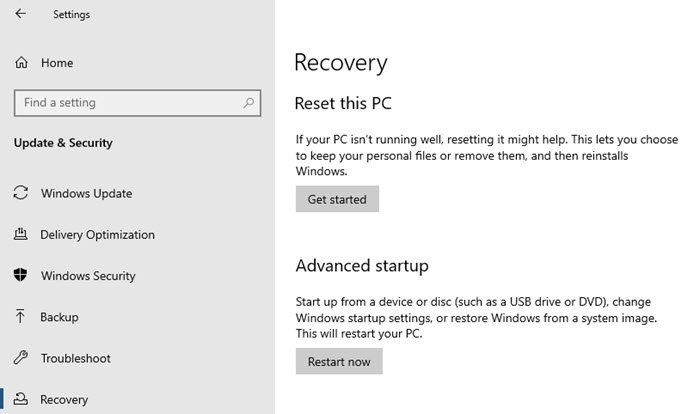
Bir bilgisayarı sıfırlamak biraz aşırıdır ve yalnızca başka seçeneğiniz kalmadığında yapılmalıdır ve bu uygulama çalışıyor olmalıdır. PC'de soruna neden olan uyumsuzluk veya uygulama olabilir ve kısıtlanmıştır. Bu seçeneği yalnızca hiçbir şeyin kalmadığı yerde kullanmanızı öneririz. Bunu gerçekleştirmeden önce Microsoft(Microsoft) veya BT ekibinizle bağlantı kurmak en iyisidir .
Elinizde kalan buysa , PC'yi(Reset the PC) nasıl sıfırlayabileceğinizle ilgili kılavuzu izleyin .
Umarım gönderiyi takip etmek kolay olmuştur ve bir hata veren uygulamayı başlatmışsınızdır — Bu uygulama açılamıyor(This app can’t open) .
Aşağıdakiler için benzer 'Bu uygulama açılamıyor' hataları:(Similar ‘This app can’t open’ errors for:)
- Dosya Gezgini, yönetici ayrıcalıklarıyla çalışıyor(File Explorer is running with administrator privileges)
- Intel Grafik Komuta Merkezi(Intel Graphics Command Center) .
Related posts
Oops! Bunu kurtaramadık - Windows Photos App
Windows 10'da Photos APP error 0x80070020 Nasıl Düzeltilir
PC Games Windows 10 üzerinden Xbox Game Bar üzerinden Spotify nasıl kullanılır?
Xbox Game Bar kullanılarak Windows 10 üzerinde Xbox Party nasıl başlatılır
Windows 10 computer screen'de Xbox Game Bar widget Nasıl Pin Yapılır
Paint Nasıl Kullanılır Windows 10 resimlerini düzenlemek için
Trello bir Windows 10 uygulaması olarak artık web app tarayıcı tabanlı
Windows 10 için en iyi Battery monitor, analitik ve istatistik uygulamaları
Vergilerinizi TurboTax app ile Windows 10 ile kolayca dosyalayın
Windows 10 için Download Adobe Reader app Microsoft Store'den
Windows Store'te bulunan Windows 10 için ilk 3 Reddit apps
Windows 10 için taze Paint, kullanımı kolay bir boyama Microsoft Store app
Nasıl kullanılır Windows 10 Photos Uygulaması - İpuçları ve Püf Noktaları
Windows 11/10'da Game DVR or Game Bar'u etkinleştirin veya devre dışı bırakın
Xbox Game Bar ile oyun oynarken Spotify'da müziği kontrol edin
Nasıl Windows 10 Photos app üzerinde HEIC and HEVC files görüntülemek için
Webpage Conversion Tool: ihracat Webpage, HTML File, File - HTML'e
Belirtilen kullanıcının geçerli profile error yok
Microsoft Photos Uygulaması eksik veya Windows 10'te çalışmıyor
Fotor: Windows 10 için ücretsiz resim Editing App
